La Giornata Mondiale del Backup (World Backup Day) è una buona occasione per riflettere sull’importanza di utilizzare politiche di backup dei dati efficaci. Ancora oggi professionisti e aziende non utilizzano piani di backup in grado di assicurare il recupero dei dati anche in caso di gravi incidenti e non sono adeguatamente preparate in tema di disaster recovery.
Impostare backup automatici a intervalli regolari è la chiave di volta per scongiurare problemi in ottica futura. Con la rapida crescita del volume di dati che ogni professionista e azienda si trovano quotidianamente a gestire è fondamentale applicare la protezione dei dati su tutti i flussi di lavoro.
Indipendentemente dal fatto che i dati da proteggere risiedano sulle macchine interne all’infrastruttura locale (on-premise) oppure sul cloud usare meccanismi di backup ben orchestrati è la soluzione che consente di mettersi al riparo dalla maggior parte dei rischi.
Eseguire il backup su dispositivi isolati dal resto della rete è un passaggio essenziale per proteggere efficacemente le informazioni e il proprio business.
Si pensi a un’azienda che utilizza un server sul quale vengono salvati i dati di backup oppure un dispositivo NAS, correttamente configurato in modalità RAID.
Se i dispositivi di memorizzazione scelti per la conservazione dei backup condividessero cartelle o fossero direttamente accessibili dagli altri sistemi collegati in rete che, nella malaugurata ipotesi di un’infezione malware o di un errore umano, i dati vengano eliminati, danneggiati o crittografati (si pensi agli attacchi ransomware).
Abbiamo già detto come nasce un attacco informatico e diventa un problema.
Dev’essere quindi il sistema utilizzato per la gestione degli archivi di backup a “pescare” sulle singole macchine, fisiche e virtuali, senza esporre i dati sulla rete. In alternativa si devono utilizzare software agent che si occupano di automatizzare l’intera procedura.
Il NAS o comunque il sistema adottato per la memorizzazione dei backup deve comunque essere impostato in maniera tale da gestire il versioning dei file mantenendo più versioni dei medesimi elementi.
Il versioning si rivela una eccezionale ancora di salvezza nel caso di un attacco ransomware: dopo la rimozione delle infezioni, infatti, risulterà semplicissimo ripristinare le copie originali e non crittografate dal malware di tutti i propri file.
La vecchia “regola 3-2-1” è considerata ormai superata da molti esperti. Essa prescrive di conservare almeno tre copie dei dati: oltre a quella usata in produzione altre due su due dispositivi, con almeno una copia offsite ovvero creata in un luogo sicuro, lontano dalla rete alla quale si riferiscono i backup che sono stati creati.
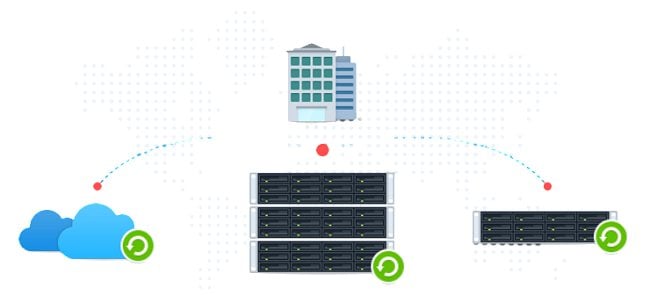
Già la regola 3-2-1, se applicata correttamente, aiuta a superare la maggior parte dei problemi, compresi gli incidenti dovuti all’azione di malware o a danni fisici sui sistemi.
Per i dati più importanti si possono seguire anche altri schemi dei quali abbiamo parlato nell’articolo sui consigli per proteggere i dati con il backup.
Gestire il backup dei dati a casa, in ufficio e in azienda
Il mercato offre decine e decine di soluzioni per il backup dei dati.
I software di disk imaging permettono di creare un’immagine completa del sistema. In alcuni casi questo tipo di backup viene chiamato bare-metal perché trattasi di un backup completo dell’intero disco (compresi i dati di partizione e di boot) della macchina da proteggere. In caso di guasto o di problemi che non permettono il corretto avvio del sistema operativo, è possibile usare l’immagine creata per ripristinare il funzionamento della macchina in tempi brevi, senza perdita di dati e senza dover reinstallare il software.
Oltre a backup completi il software può generalmente gestire sia backup incrementali che backup differenziali: entrambi consentono di velocizzare significativamente le operazioni.
L’approccio differenziale consiste nell’analisi automatica del contenuto dell’ultimo backup completo precedentemente realizzato: confrontandolo con la configurazione attuale del disco, il programma di backup provvede a inserire in archivio solo le modifiche rilevate.
Nel caso del backup incrementale l’archivio prodotto contiene tutti i file che sono cambiati a partire dall’ultimo backup precedentemente realizzato, sia esso completo o una versione incrementale.
Il backup incrementale è ancora più rapido da effettuarsi rispetto a quello differenziale ma è caratterizzato da tempi di ripristino dei dati che sono più impegnativi (è necessario partire dall’ultimo backup completo e poi aggiungere, in sequenza, tutti i successivi backup incrementali).
Di seguito forniamo alcuni spunti per gestire i backup. Ovviamente esistono decine di modi possibili e centinaia di soluzioni utilizzabili: non possono essere tutte descritte in un unico articolo. L’obiettivo è però quello di condividere una buona base di partenza per chi intende proteggere al meglio i propri dati.
Backup con Robocopy
Windows integra un’utilità che si chiama Robocopy e permette di copiare rapidamente file da un’unità all’altra o tra percorsi di rete.
Il comando seguente permette di lanciare un backup incrementale senza installare utilità di terze parti richiedendo anche la sincronizzazione del contenuto delle cartelle specificate:
Al posto dei percorsi indicati vanno ovviamente inseriti la cartella sorgente contenente i dati oggetto di backup e quella di destinazione.
Il comando robocopy dovrebbe essere utilizzato da una macchina che ha accesso, utilizzando uno specifico account utente locale, a una o più cartelle condivise sui vari server e workstation.
Si evita così di esporre in rete locale l’accesso alla cartella condivisa utilizzata per la memorizzazione degli archivi di backup.
Con Robocopy è facile copiare velocemente file e cartelle in rete locale.
È inoltre possibile configurare un backup locale su cartelle di rete o sul cloud usando solo gli strumenti di Windows: si possono impostare backup automatizzati, anche su base periodica, usando l’Utilità di pianificazione.
Come attivare il versioning in salsa Windows
Il comando robocopy da solo non mette al riparo dalle conseguenze di un attacco ransomware.
C’è una funzionalità di Windows che abbiamo sempre apprezzato in passato e che, purtroppo, con il rilascio di Windows 10 e 11 è passata in secondo piano: Versioni precedenti.
Essa consente di destinare una parte dello spazio disponibile su ogni singola macchina alla memorizzazione delle versioni di ciascun file.
È quindi possibile ripristinare versioni precedente di un file o di una cartella con Windows sfruttando il fatto che il sistema operativo può creare più copie dei file modificati su intere unità disco indipendentemente dalla loro tipologia e dimensione.
Alcuni ransomware sono in grado di eliminare tutte le copie shadow ovvero le versioni precedenti dei file. Il suggerimento è quello di attivare Versioni precedenti sul sistema inaccessibile dal resto della rete locale, all’interno della cartella dove si copiano i file con l’utilità Robocopy.
Usare Robocopy per creare più versioni degli stessi file
Con un po’ d’ingegno è possibile fare in modo che anche Robocopy gestisca il versioning, cosa non permessa di default.
Basta ricorrere ad esempio a un file batch come il seguente:
SETLOCAL enableDelayedExpansion
SET original=SORGENTE
SET staging=TEMP
SET destination=DESTINAZIONE
SET yyyymmdd=%date:~-4%%date:~-10,2%%date:~-7,2%
robocopy "%original%" "%staging%" /E /M /R:4 /W:30
for /R "%staging%" %%a IN (*.*) DO REN "%%~a" "%%~Na_%yyyymmdd%%%~Xa"
robocopy /MOVE /E "%staging%" "%destination%" /R:4 /W:30
Al posto di SORGENTE va indicata la cartella locale o remota (specificare il percorso di rete) contenente i file oggetto di backup; DESTINAZIONE è la cartella in cui i file e le cartelle dovranno essere copiati; TEMP è una cartella di appoggio locale il cui contenuto sarà automaticamente rimosso.
Lo script, salvato come file .bat, consente di mantenere più versioni degli stessi file: come suffisso, al loro nome sarà aggiunta la data in cui il backup è stato realizzato.
Gestione dei backup con Cronologia file in Windows 10 e Windows 11
Con il lancio di Windows 10 Microsoft ha deciso di puntare molto sulla funzionalità Cronologia file. Essa aiuta a recuperare file cancellati o vecchie versioni di documenti.
Uno dei vantaggi di Cronologia file è che la funzionalità può essere impostata in maniera tale da creare una nuova copia di backup dei file memorizzati sul disco non appena una specifica unità di rete diventa disponibile (per esempio quando si accende tale macchina e le cartelle condivise risultino accessibili) oppure su un supporto di memorizzazione USB esterno.
Lo abbiamo visto nell’articolo dedicato alla creazione di backup dei dati su USB.
Backup con l’utilità wbAdmin integrata in Windows
Il sistema operativo Microsoft permette di gestire i backup dell’intero contenuto della macchina usando wbAdmin, un’utilità poco conosciuta che però è parte integrante di Windows.
È così possibile impostare un backup automatizzato con wbAdmin ed effettuare il ripristino su hardware differente.
Il vantaggio di wbAdmin è che consente anche di creare un’immagine completa della configurazione del sistema operativo.
Usare rsync in Linux per il backup dei dati
Il software rsync utilizza un efficiente algoritmo per il trasferimento dei dati che permette di minimizzare il quantitativo di dati da muovere da una locazione di memoria all’altra, anche in rete locale, sia durante attività di backup che durante quelle di sincronizzazione.
Esempi di possibili scenari di utilizzo di rsync sono disponibili a questo indirizzo.
Usare software per il disk imaging e il backup gratuiti e a pagamento
Esistono decine di software per il disk imaging e il backup sia gratuiti che a pagamento.
Si possono usare software come Macrium Reflect, AOMEI Backupper, EASEUS Todo Backup oppure MiniTool ShadowMaker, tutti disponibili anche in versione gratuita, ovviamente limitata nelle funzionalità rispetto alle release a pagamento. Tra le proposte commerciali non è possibile non citare Acronis Cyber Protect.
Tutti questi software sono però più adatti per l’utilizzo da parte dell’utente privato o del professionista. In ambito aziendale, punti di riferimento sono senza dubbio le soluzioni Acronis e Veeam.
Le soluzioni Acronis per le aziende integrano una difesa contro il ransomware basata sull’intelligenza artificiale che individua e arresta l’azione delle minacce in tempo reale ripristinando automaticamente qualsiasi file oggetto di attacco.
L’efficacia della tecnologia (Acronis Active Protection) è comprovata: la soluzione di backup Acronis è riuscita a bloccare sul nascere, anche lo scorso anno, centinaia di migliaia di attacchi ransomware.
Per le realtà aziendali che avessero necessità ancora più complesse, le soluzioni Veeam rappresentano un’ottima scelta.
Vengono infatti messe a disposizione dei clienti soluzioni che permettono di eseguire backup incrementali con funzionalità di compressione e deduplicazione dei dati, strumenti per la gestione di macchine fisiche e virtuali (VMware e Hyper-V), per il backup di singoli PC, per il monitoraggio in tempo reale delle performance e delle attività di backup.
“Partendo dal basso” abbiamo visto come proteggere macchine fisiche e virtuali con Veeam Backup and Replication.
Synology Active Backup for Business: una piattaforma unica integrata sul NAS
Synology ha nel suo portafoglio la versatile e completa piattaforma Active Backup for Business, una soluzione che può essere installata nel giro di qualche minuto su tutti i NAS indicati a questo indirizzo e che permette di trasformare il NAS nel punto di riferimento per la gestione di tutti i backup aziendali.
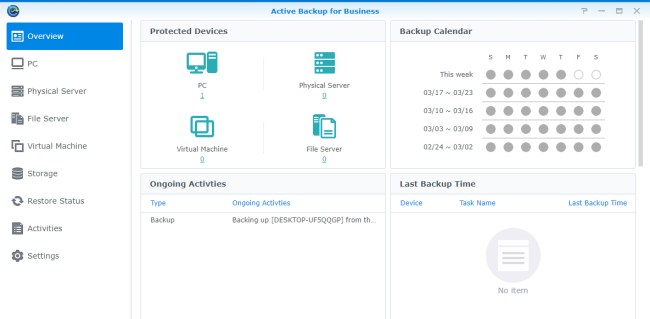
Active Backup for Business estende le funzionalità del NAS e sovrintende da un unico pannello di controllo la gestione delle attività di backup di singoli PC, workstation, sistemi server e macchine virtuali, in locale o sul cloud.
Il vantaggio di Active Backup for Business è che essa si propone come una soluzione estremamente versatile, utile per il professionista così come per le piccole o piccolissime realtà d’impresa ma che è in grado di assolvere ai compiti più complessi e articolati all’interno delle grandi aziende.
Abbiamo visto cos’è e come funziona Synology Active Backup for Business spiegando che si tratta di un prodotto all-in-one, facile da amministrare e da implementare, nonché completamente gratuito. Basta infatti acquistare uno dei NAS Synology che supportano Active Backup for Business per avere la possibilità di iniziare subito a utilizzarlo in azienda, senza costi aggiuntivi.
Il backup può essere gestito in locale oppure anche in modalità remota, mettendo in piedi quell’approccio offsite al quale avevamo fatto riferimento in apertura.
Basti pensare che il NAS Synology può essere configurato anche come server VPN: stabilendo una connessione tra sedi diverse, è possibile fare in modo che il backup avvenga utilizzando IP privati, seppur lo scambio dei dati si concretizzi tra dispositivi fisicamente disposti anche a migliaia di chilometri di distanza.
Backup sul cloud con le soluzioni che salvano i dati su server europei
Per soddisfare gli adempimenti contenuti nel GDPR, Regolamento generale sulla protezione dei dati, massima attenzione dovrebbe essere riposta nella scelta di soluzioni di backup che memorizzano i dati degli utenti su server europei.
Tra i migliori prodotti per il backup sul cloud citiamo quelli di Acronis, pCloud, Infomaniak kDrive che salva i dati su server fisicamente situati in Svizzera, Aruba Cloud Backup.
Si può anche allestire un servizio di private cloud con uno strumento a costo zero come Nextcloud.
Suggeriamo infine la lettura dell’articolo in cui spieghiamo di quali file è importante creare backup in Windows.
/https://www.ilsoftware.it/app/uploads/2023/05/img_18995.jpg)
/https://www.ilsoftware.it/app/uploads/2024/02/synology-beestation-backup-cloud-personale.jpg)
/https://www.ilsoftware.it/app/uploads/2023/12/veeam-backup-microsoft-365.jpg)
/https://www.ilsoftware.it/app/uploads/2023/05/img_25610.jpg)
/https://www.ilsoftware.it/app/uploads/2023/11/google-drive-perde-file.png)